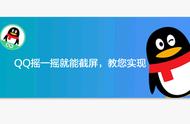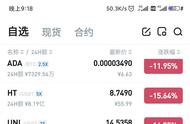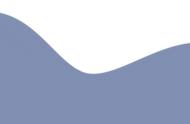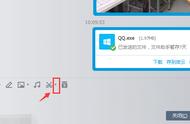电脑的快捷键有很多,而且不常用的话还不知道!例如QQ截图,还停留在聊天框内截图吗?如果没有在使用QQ聊天,但是又需要截图的时候,还要打开聊天框使用鼠标进行截图,这样多麻烦呀!QQ截图快捷键ctrl加什么?接下来小编给大家展开来说说吧!

步骤一:使用古老的截图方式——聊天框内截图
如果正在使用QQ,则在QQ中打开其中一个好友或者群聊的聊天框,点击剪刀的图案,即可进行截图。

步骤二:使用快捷键进行截图
其实点击剪刀图案的时候就会有快捷键的提示,但是一般都不会去理会,因为都已经在聊天框内了,就没必要再使用快捷键了,如果是在聊天框没打开的情况下,只是单纯想将电脑的东西截图,那么也可以使用这些快捷键吗?可以的!
QQ截图快捷键ctrl加什么?只要您登录了QQ,在电脑上随意按下“Ctrl Alt A”,即可快速截图,还可以在截图保存前对截图进行编辑标记。
温馨小提示:一定要在登录QQ的情况下,才可以使用这个快捷键哦~

使用QQ截图快捷键在工作中真的能够节省好多时间,而且好用,QQ截图快捷键ctrl加什么?“Ctrl Alt A”!赶快使用起来吧!
,